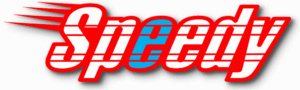
Bagi yang punya kelebihan uang bisa saja membeli router atau sejenisnya untuk melakukan sharing koneksi internet ini, tapi bagi yang ingin memaksimalkan apa yang kita punya, maka bisa saja koneksi internet Speedy ini disharing langsung dengan melalui CPU, kemudian bisa kita jadi server, cukup dengan sedikit mengutak-atik beberapa option dalam windows XP dan IP jaringan yang ada.
Langkah pertama:
Siapkan dua buah LAN card, satu untuk koneksi Speedynya, satu lagi untuk jaringan lokalnya. Install kedua LAN card tersebut, dan beri nama masing-masing LAN card, agar tidak membingungkan ketika kita mengutak-atik IPnya. Misalnya, kita bisa memberikan nama SPEEDY untuk koneksi speedynya, dan LOKAL untuk jaringan keluar menuju clientnya.
Langkah kedua
Buka properties koneksi SPEEDY-nya, klik tab ADVANCED, dan akifkan option INTERNET CONNECTION SHARING, dengan memberikan tanda checklist. Catat IP Address, Subnet Mask, Default Gateway, Prefered DNS Server dan Alternate DNS Server yang diberikan oleh Telkom pada koneksi SPEEDY.
Langkah ketiga
Buka properties koneksi LOKAL, dan isikan IP Adress yang sesuai dengan subnet yang berbeda subnet dengan yang terdapat dalam IP Address koneksi SPEEDY, Subnet mask akan terisi sendiri, Default Gateway sesuaikan dengan IP Adress koneksi lokal. Sedangkan Prefered DNS Server dan Alternate DNS Server, diisi sesuai dengan yang diberikan Telkom, yang terdapat dalam Koneksi SPEEDY, Misalnya sebagi berikut :
LAN 1 untuk Koneksi SPEEDY :
* IP Address : 192.168.1.2 (biasanya IP modem 192.168.1.1)
* Subnet Mask : 255.255.255.0
* Default Gateway : 192.168.1.1 (atau bisa dibiarkan kosong)
* Prefered DNS Server : 202.134.0.155
* Alternate DNS Server : 202.134.0.61
LAN 2 untuk koneksi LOKAL :
* IP Address : 192.168.10.1
* Subnet Mask : 255.255.255.0
* Default Gateway : 192.168.10.1
* Prefered DNS Server : 202.134.0.155
* Alternate DNS Server : 202.134.0.61
Langkah keempat
Siapkan CPU client yang sudah dilengkapi LAN card, kemudian mulailah untuk melakukan setting koneksinya dengan membuka properties pada koneksi LAN yang tersedia. Isikan IP address dan seterusnya sesuai dengan Koneksi LOKAL yang telah dibuat pada CPU server, misalnya :
* IP Address : 192.168.10.2 ( dan seterusnya )
* Subnet Mask : 255.255.255.0
* Default Gateway : 192.168.10.1
* Prefered DNS Server : 202.134.1.155
* Alternate DNS Server : 202.134.1.61
Selesai, selamat mencoba, semoga bermanfaat.
.

Komentar
Posting Komentar